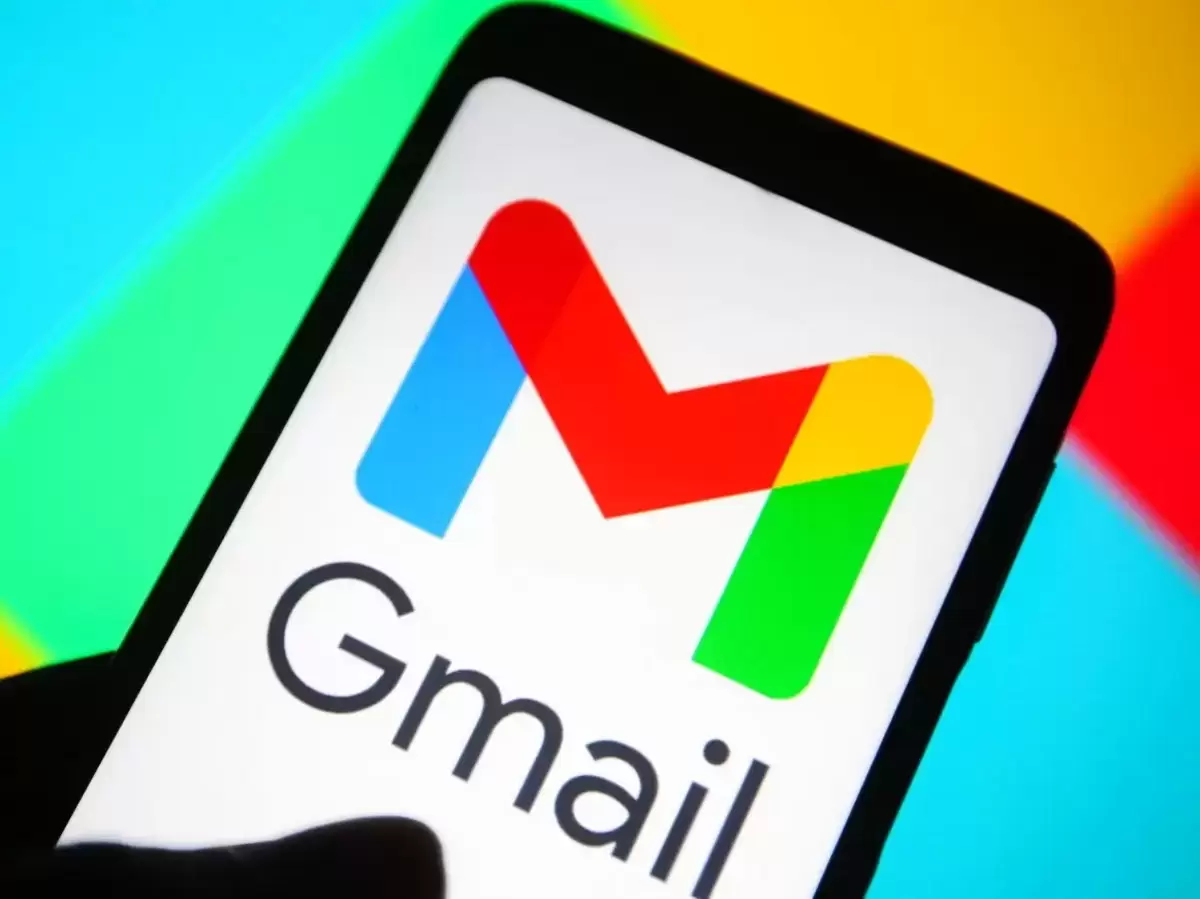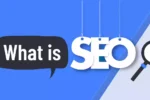फुल हो गया Gmail Inbox? मिनटों में करें साफ, ये दो आसान ट्रिक्स आएंगी काम
Gmail Inbox फुल? मिनटों में करें खाली
क्या आपकाGmail Inbox फुलहो गया है और आपको बार-बार “स्टोरेज फुल” का नोटिफिकेशन आ रहा है? चिंता करने की जरूरत नहीं! हम आपके लिए दो आसानट्रिक्सलेकर आए हैं, जिनकी मदद से आप मिनटों में अपने इनबॉक्स सेफालतू ईमेल डिलीटकर सकते हैं। इन ट्रिक्स को अपनाकर आप अपनेGmailस्टोरेज को आसानी से खाली कर सकते हैं और जरूरी मेल्स के लिए जगह बना सकते हैं। आइए, जानते हैं इन बेहतरीन तरीकों के बारे में।
Gmail स्टोरेज क्यों फुल हो जाता है?
Google अपने हर Gmail यूजर को15GB तक का फ्री स्टोरेजदेता है, जिसमें Gmail, Google Photos, और Google Drive का डेटा शामिल होता है। लेकिन,फालतू ईमेल्स,प्रमोशनल मैसेज, औरन्यूजलेटर्सकी वजह से यह स्टोरेज जल्दी भर जाता है। जब Gmail का स्टोरेज फुल हो जाता है, तो नए ईमेल आना बंद हो जाते हैं और आपको स्टोरेज बढ़ाने के लिए पेड प्लान्स खरीदने का सुझाव दिया जाता है। हालांकि, यह समस्या सिर्फ अतिरिक्त स्टोरेज खरीदने से हल नहीं होगी। इसलिए, अपने Gmail Inbox को समय-समय पर साफ करना जरूरी है।
नीचे दिए गएदो आसान तरीकोंकी मदद से आप अपने इनबॉक्स को बिना ज्यादा मेहनत के तुरंत साफ कर सकते हैं।
पहली ट्रिक: ‘Unsubscribe’ टैग वाले सभी ईमेल डिलीट करें
हर दिन ढेर सारेप्रमोशनल ईमेल और न्यूज़लेटर्सआपके इनबॉक्स में आते हैं, जिनका कोई खास उपयोग नहीं होता। इन ईमेल्स को‘Unsubscribe’ टैगकी मदद से पहचानकर आप आसानी से डिलीट कर सकते हैं। इसके लिए नीचे दिए गए स्टेप्स फॉलो करें:
स्टेप-बाय-स्टेप गाइड:
- Gmail वेब ब्राउज़रमें खोलें और इनबॉक्स पर जाएं।
- सर्च बार में‘Unsubscribe’टाइप करें औरएंटर दबाएं।
- अब आपके सामने वे सभी ईमेल आ जाएंगे, जिनमेंUnsubscribe ऑप्शनमौजूद है।
- स्क्रीन केऊपर बाईं ओर मौजूद चेकबॉक्सपर क्लिक करें, जिससे सभी ईमेल सेलेक्ट हो जाएं।
- टॉप पर ट्रैश आइकनपर क्लिक करें, जिससे सभी सेलेक्टेड ईमेलडिलीट हो जाएंगे।
- यदि आप प्रमोशन और सोशल टैब से भी ईमेल हटाना चाहते हैं, तोवहीं प्रक्रिया दोहराएं।
यह तरीका उन सभी ईमेल्स को हटाने में मदद करता है, जो आपको प्रमोशनल ऑफर्स और विज्ञापनों के रूप में मिलते हैं।
दूसरी ट्रिक: स्पेसिफिक सेंडर या टाइम पीरियड के ईमेल डिलीट करें
अगर आप किसीस्पेसिफिक सेंडरसे आए ईमेल्स को हटाना चाहते हैं या किसीखास समय सीमा के बीच आए ईमेल्सको डिलीट करना चाहते हैं, तो इसके लिएGmail के एडवांस्ड सर्च ऑप्शनका उपयोग करें।
स्टेप-बाय-स्टेप गाइड:
- किसी स्पेसिफिक सेंडर से आए ईमेल डिलीट करने के लिए:
- सर्च बार मेंfrom:sender_email_addressटाइप करें।
- किसी खास समय के ईमेल्स हटाने के लिए:
- after:2022-01-01(इस तिथि को अपनी जरूरत के हिसाब से बदलें)।
- before:2023-01-01(एक विशेष समय सीमा के पहले के ईमेल्स देखने के लिए)।
- किसी खास सेंडर और टाइम पीरियड के मेल एक साथ हटाने के लिए:
- सर्च बार में टाइप करें:from:sender_email_addressOR after:2022-01-01
- इससे वे सभी ईमेल दिखेंगे, जो दिए गए सेंडर या तारीख के बाद आए हैं।
- सभीसंबंधित ईमेल्सको सेलेक्ट करने के लिएऊपर दिए गए चेकबॉक्सपर क्लिक करें।
- ट्रैश बटनपर क्लिक करें, जिससे सभी ईमेल डिलीट हो जाएंगे।
इस ट्रिक की मदद से आप बिना किसी अतिरिक्त मेहनत के अनचाहे ईमेल्स को तुरंत हटा सकते हैं।
डिलीट किए गए ईमेल कैसे रिकवर करें?
अगर आपने कोई जरूरीईमेल गलती से डिलीट कर दिया है, तो घबराने की जरूरत नहीं है। सभी डिलीट किए गए ईमेल्सट्रैश फोल्डरमें 30 दिनों तक रहते हैं।
ईमेल रिकवर करने के लिए:
- Gmail खोलेंऔर बाईं ओर मौजूदTrash (Bin) फोल्डरपर जाएं।
- वहां मौजूद ईमेल्स को देखें और जरूरी मेल्स कोसेलेक्ट करें।
- टॉप पर मौजूद“Move to” आइकनपर क्लिक करें और “Inbox” चुनें।
- आपका ईमेल वापस इनबॉक्स में आ जाएगा।
अगर 30 दिन से ज्यादा समय हो गया है, तो ईमेलपरमानेंटली डिलीट हो जाएगाऔर उसे वापस लाना संभव नहीं होगा।
अगर आपकाGmail Inbox फुल हो गया है, तोUnsubscribe ईमेल्स को बल्क में डिलीट करेंऔरस्पेसिफिक सेंडर या टाइम पीरियड के मेल्स हटाएं। इन आसानट्रिक्सको अपनाकर आप अपने Gmail स्टोरेज को मिनटों में खाली कर सकते हैं और जरूरी मेल्स के लिए जगह बना सकते हैं।
यदि आपको यह जानकारी उपयोगी लगी हो, तो इसे अपने दोस्तों और परिवार के साथज़रूर शेयर करेंताकि वे भी अपने Gmail Inbox को आसानी से साफ कर सकें।
FAQs
1. Gmail में ज्यादा स्टोरेज पाने के लिए क्या करना चाहिए?
अगर आपको ज्यादा स्टोरेज की जरूरत है, तो Google केपेड स्टोरेज प्लान्सखरीद सकते हैं। हालांकि,अनचाहे ईमेल्स डिलीट करनाएक बेहतर और मुफ्त उपाय है।
2. क्या डिलीट किए गए ईमेल्स को वापस लाया जा सकता है?
हां,ट्रैश फोल्डरसे 30 दिनों के अंदर आप ईमेल्स को वापस ला सकते हैं।
3. क्या इन ट्रिक्स को मोबाइल पर भी इस्तेमाल किया जा सकता है?
हां, आप Gmail ऐप में भीसर्च बार का इस्तेमालकरके इनबॉक्स साफ कर सकते हैं।
आपके इनबॉक्स को साफ़ रखने के लिए ये आसान ट्रिक्स अपनाएं और Gmail स्टोरेज फुल होने की समस्या से छुटकारा पाएं!